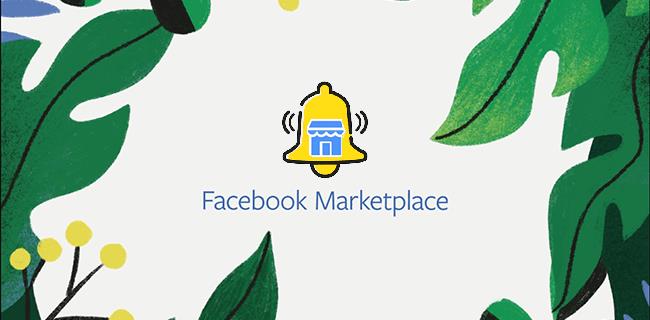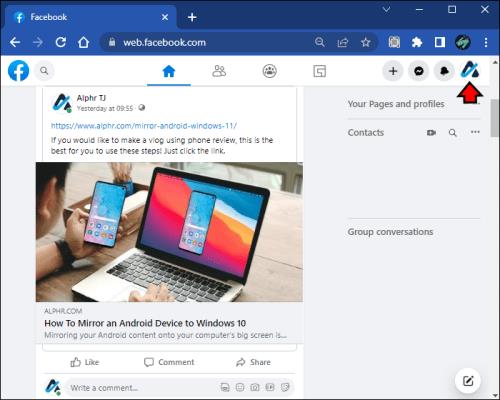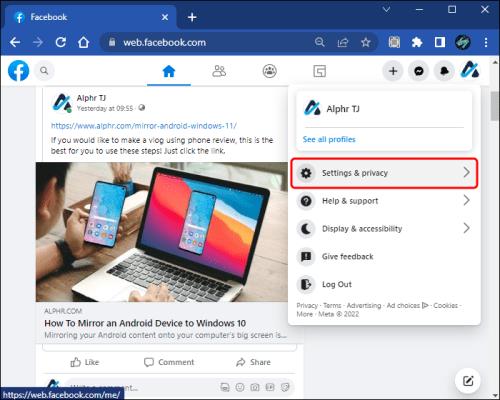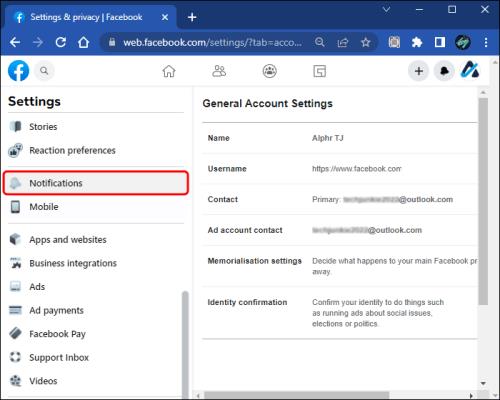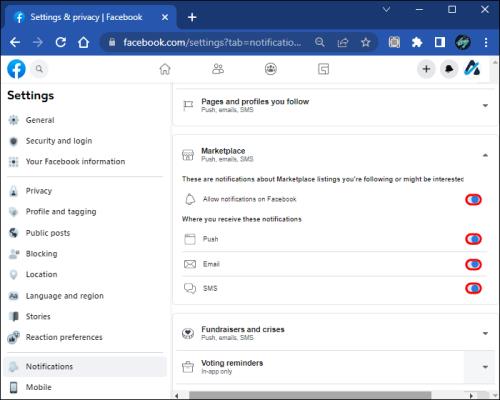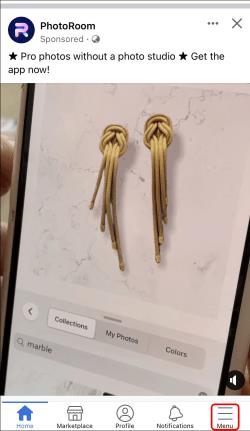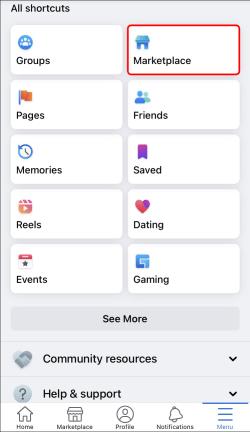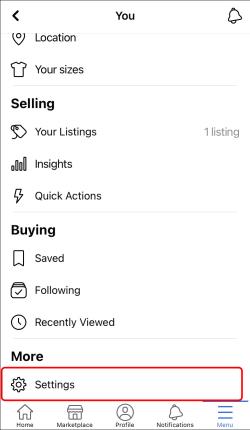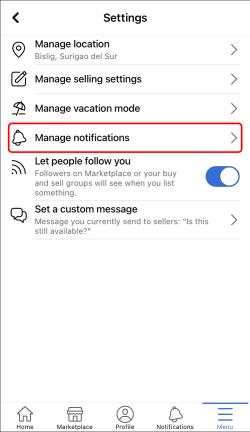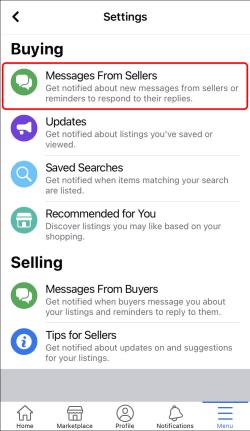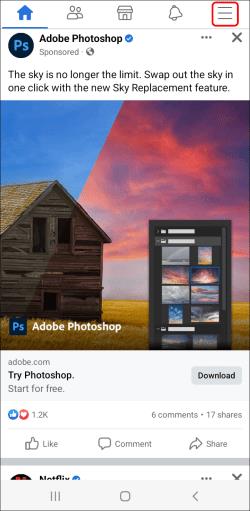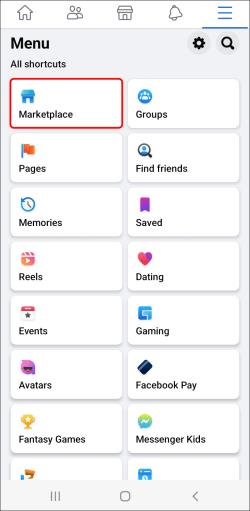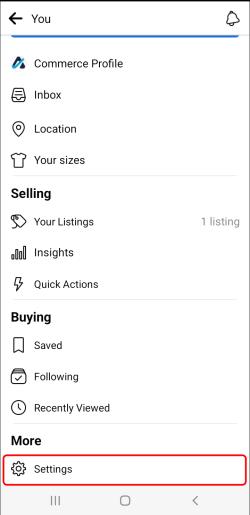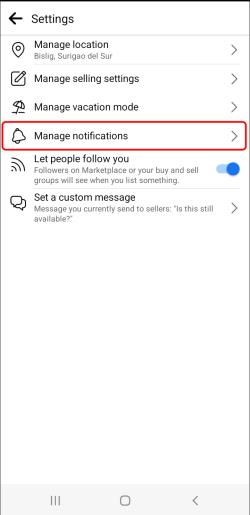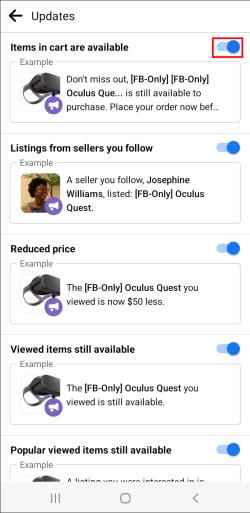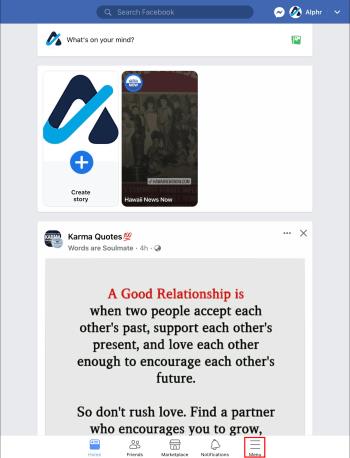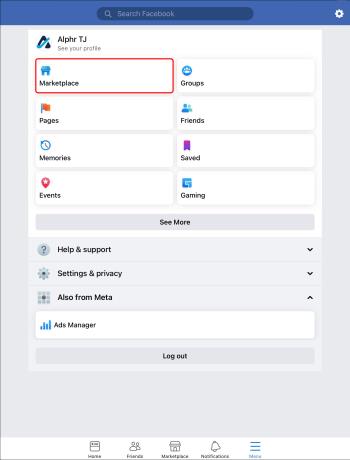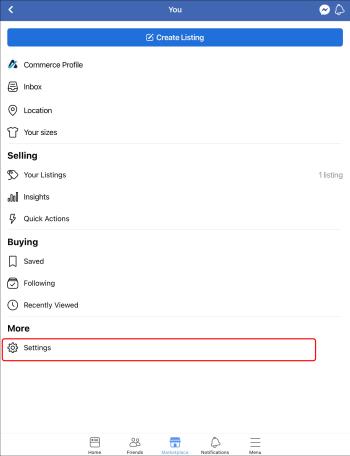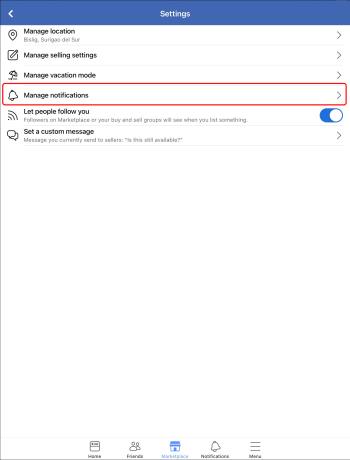Įrenginių nuorodos
„Facebook“ prekyvietė yra puikus būdas rasti jūsų vietovėje parduodamų prekių. Bet kaip žinoti, kai paskelbiami nauji elementai? Šiame vadove bus parodyta, kaip nustatyti įspėjimus „Facebook Marketplace“, kad galėtumėte gauti naujausią informaciją apie naujausius sąrašus.
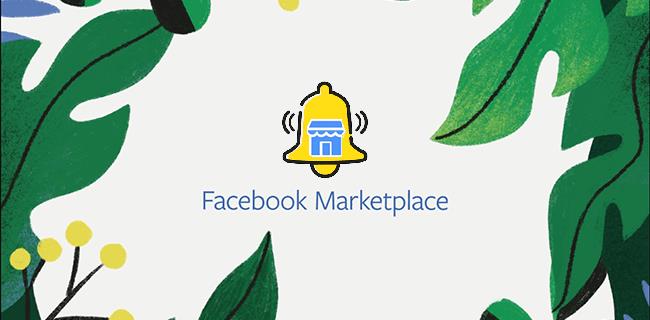
„Facebook“ prekyvietės įspėjimų nustatymas kompiuteryje
Jei kompiuteris yra jūsų pageidaujamas įrenginys norint pasiekti „Facebook“ prekyvietę, štai kaip nustatyti įspėjimus ir gauti pranešimą, kai tik atsiranda naujas įrašas.
- Spustelėkite savo profilio nuotrauką viršutiniame dešiniajame „Facebook“ pagrindinio puslapio kampe.
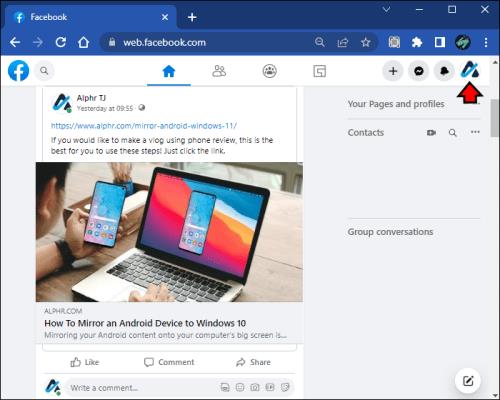
- Išskleidžiamajame meniu pasirinkite Nustatymai ir privatumas , tada spustelėkite Nustatymai .
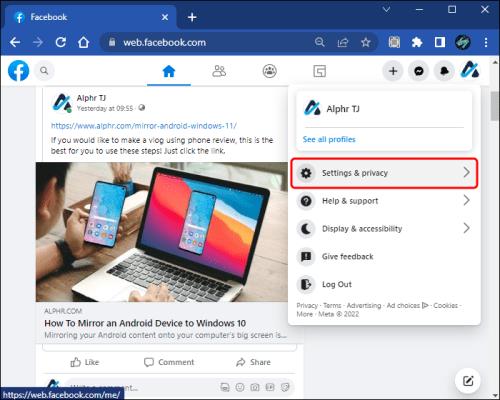
- Kai būsite nustatymų meniu, kairėje pusėje esančiame meniu spustelėkite Pranešimai . Tada spustelėkite Marketplace .
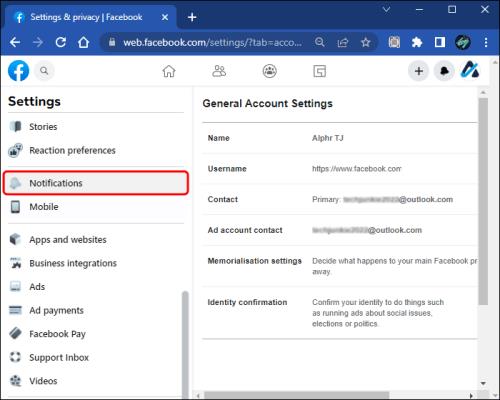
- Galiausiai, šalia kiekvieno pranešimo tipo (pvz., „Push“), spustelėkite perjungimo mygtuką, kad būtų rodoma Įjungta . Tai užtikrins, kad gausite pranešimus apie veiklą, susijusią su prekyviete.
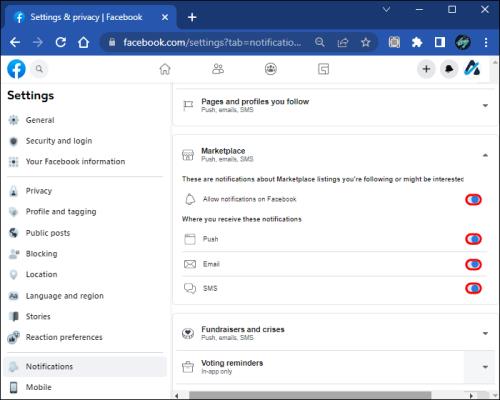
„Facebook“ prekyvietės įspėjimų nustatymas „iPhone“ programoje
Kai nustatysite įspėjimus ir pranešimus „Facebook Marketplace“ savo iPhone, būsite nedelsiant informuoti, kai bus paskelbti nauji elementai, atitinkantys jūsų paieškos kriterijus. Taip sutaupysite laiko, nes nereikės nuolat tikrinti Marketplace, ar nėra naujų pranešimų.
Didesnė tikimybė, kad norimą prekę rasite anksčiau nei kas nors kitas, nes sužinosite apie tai, kai tik ji bus paskelbta.
Štai kaip tai padaryti.
- Atidarykite „Facebook“ programą ir apatiniame dešiniajame kampe bakstelėkite elipsę .
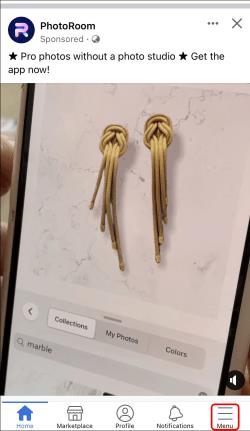
- Slinkite žemyn ir bakstelėkite Marketplace . Jei nematote Prekyvietės, palieskite Žiūrėti daugiau .
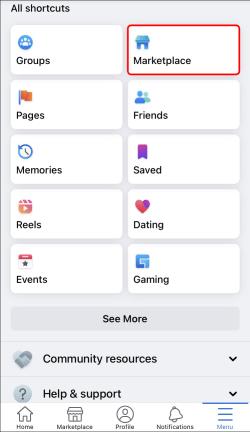
- Bakstelėkite žmogaus piktogramą , tada bakstelėkite Nustatymai .
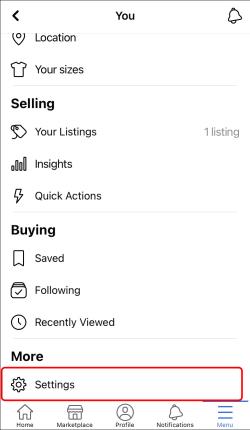
- Palieskite Tvarkyti pranešimus .
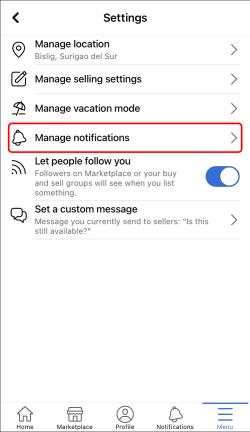
- Pasirinkite pranešimų kategoriją (pvz.: Pranešimas iš pardavėjų), kurią norite įjungti.
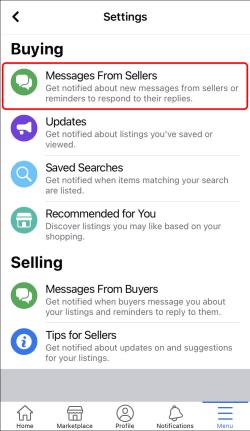
- Bakstelėkite perjungimo mygtuką šalia pranešimo, kurį norite įjungti.
Tai užtikrins, kad nepraleisite naujų įrašų, kurie galėtų jus sudominti.
„Facebook“ prekyvietės įspėjimų nustatymas „Android“ programoje
„Facebook Marketplace“ pranešimų įjungimas „Android“ programoje yra greitas ir paprastas procesas.
- Atidarykite „Facebook“ ir bakstelėkite elipsę viršutiniame dešiniajame kampe.
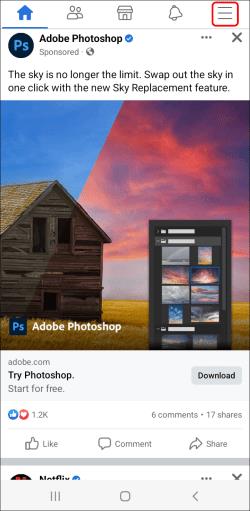
- Slinkite žemyn ir bakstelėkite Marketplace . Jei prekyvietės sąraše nėra, palieskite Žiūrėti daugiau .
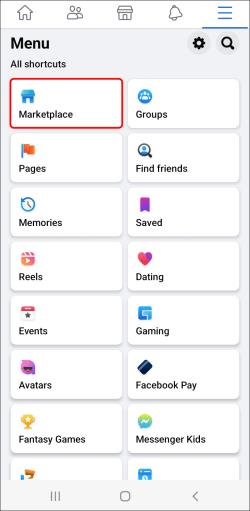
- Atsidūrę prekyvietės skiltyje bakstelėkite žmogaus piktogramą ekrano viršuje, tada bakstelėkite Nustatymai .
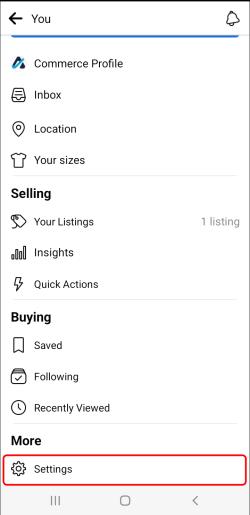
- Nustatymų meniu palieskite Tvarkyti pranešimus . Čia galite bakstelėti pranešimų kategoriją, kurią norite įjungti, pavyzdžiui, naujinimus, patarimus pardavėjams arba išsaugotas paieškas.
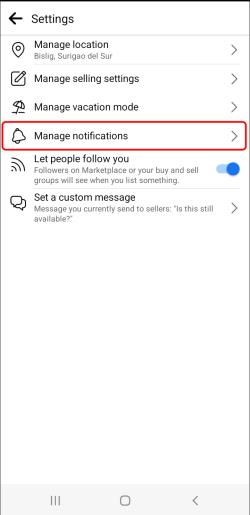
- Bakstelėkite perjungimo mygtuką šalia pranešimo tipo, kurį norite pakeisti.
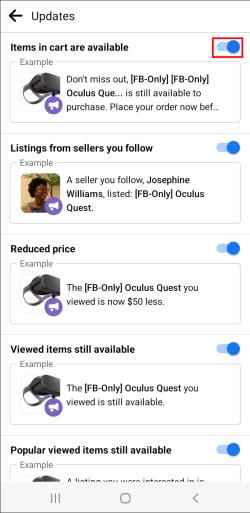
Kai tai padarysite, jums bus pranešta, kai bus paskelbti nauji skelbimai, atitinkantys jūsų paieškos parametrus. Tai reiškia, kad galite visiškai praleisti paieškos procesą ir visada žinoti, kada yra naujų, susijusių elementų. Tai itin patogi funkcija, kuri gali sutaupyti laiko ir pastangų.
„Facebook“ prekyvietės įspėjimų nustatymas „iPad“.
Norėdami gauti pranešimus apie Facebook Marketplace savo iPad, turėsite pakoreguoti pranešimų nustatymus. Štai kaip.
- Atidarykite „Facebook“ programą ir apatiniame kampe bakstelėkite elipsę (trys horizontalios linijos).
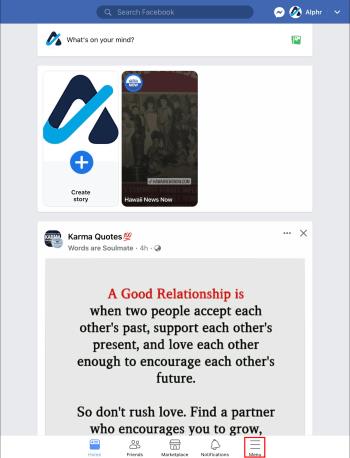
- Slinkite žemyn ir bakstelėkite Marketplace .
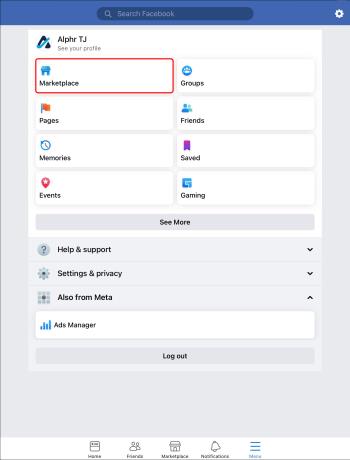
- Bakstelėkite žmogaus piktogramą ir tada Nustatymai .
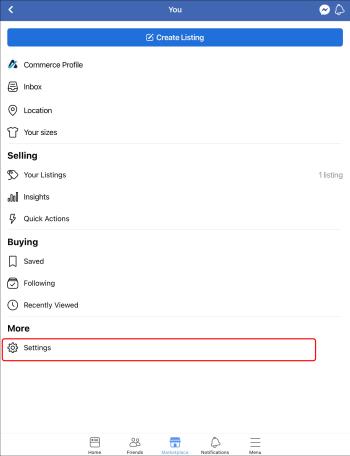
- Bakstelėkite Tvarkyti pranešimus . Dabar galite pasirinkti, kurias pranešimų kategorijas norite gauti, bakstelėdami perjungiklį šalia kiekvienos kategorijos.
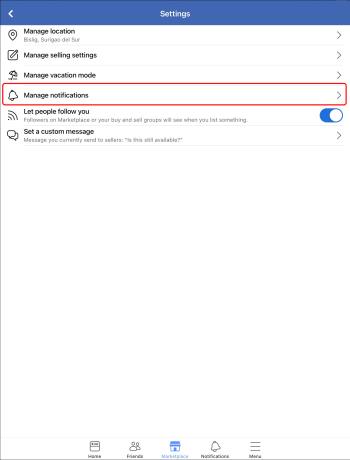
Būkite greiti burtų traukimo metu
Jei ieškote puikių pasiūlymų dėl naujų ir naudotų prekių, turėtumėte stebėti „Facebook Marketplace“.
Nustatę įspėjimus, galite būti vieni pirmųjų, kurie susisieks su pardavėjais, kai jie paskelbia naujas prekes. Kadangi daugelis pardavėjų nori greitai iškrauti prekes, įspėjimai žymiai padidins jūsų galimybes rasti tinkamą pasiūlymą. Jei esate kantrus ir greitai traukiate burtus, galite gauti nuostabių pasiūlymų „Facebook Marketplace“.
Ar savo įrenginyje nustatėte prekyvietės įspėjimus? Kokia buvo patirtis? Praneškite mums toliau pateiktame komentarų skyriuje.